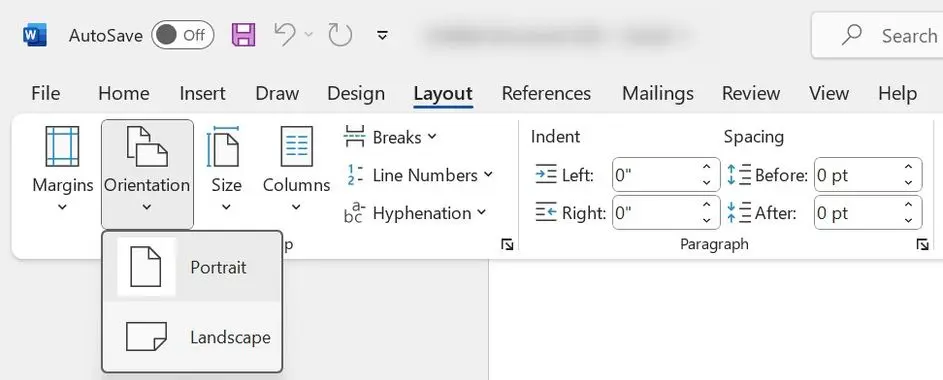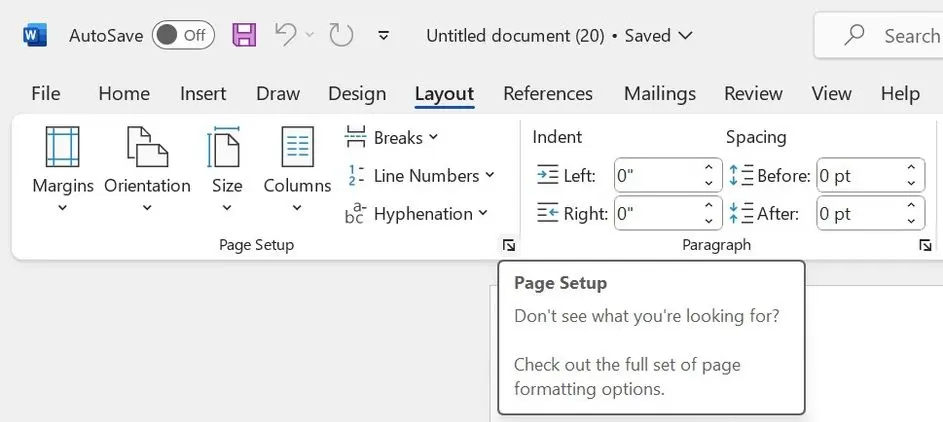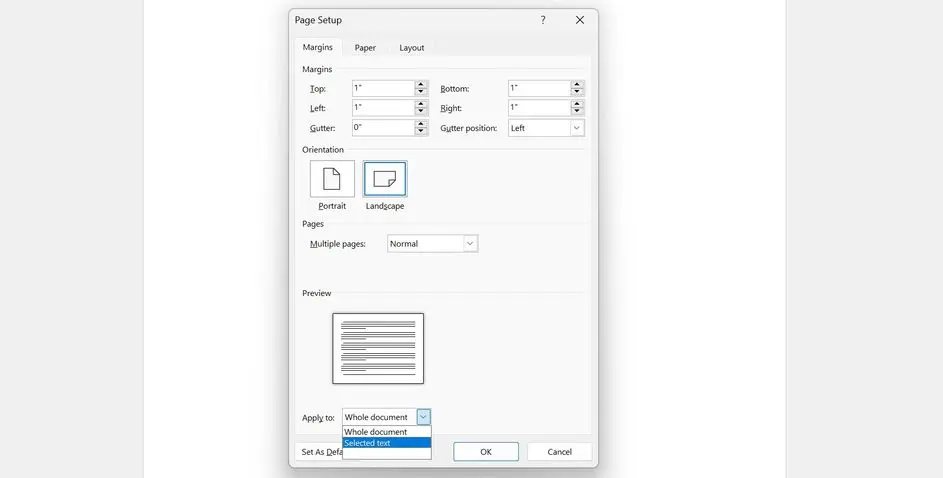افقی کردن صفحه در Word بسیار ساده است و میتوانید تمام صفحات یک فایل را افقی یا عمودی کنید. البته چرخاندن یک صفحه در ورد به صورت مستقل و خاص نیز امکانپذیر است. حتی میتوانید فایل ورد پایان نامه، مقاله یا مجله را به چند بخش یا Section تقسیم کنید و برای صفحات هر بخش تنظیمات متفاوتی در نظر بگیرید و به عنوان مثال یک فصل از مقاله را به شکل افقی و فصل دیگر را با صفحات عمودی چاپ کنید!
در این مطلب آموزشی از سایت اینتوتک به نحوه افقی کردن صفحه در Word 2016 و نسخههای جدیدتر برنامه مایکروسافت ورد میپردازیم. روش کار در نسخههای قدیمی ورد مثل ورد ۲۰۰۷ نیز مشابه است و صرفاً محل گزینهها کمی متفاوت است.
آموزش افقی کردن صفحه در Word 2016 به بعد
برای دسترسی به تنظیمات صفحه در ورد 2019 و نسخههای قبلی مثل ورد 2016 یا ورد 2013 میتوانید از منوی بالای صفحه و تب Layout یا چیدمان استفاده کنید. در این تب چند گزینه در دستهی Page Setup یا تنظیمات صفحه دیده میشود که یکی از گزینهها، Orientation به معنی جهت صفحه در ورد است.
برای افقی کردن صفحه در ورد 2016 و غیره روی گزینهی Orientation کلیک کنید و سپس Landscape را انتخاب کنید. برای عمودی کردن صفحه در ورد 2019 و غیره نیز میتوانید گزینهی Portrait را انتخاب کنید که حالت پیشفرض است.
توجه کنید که روش چرخاندن تمام صفحات فایل ورد، استفاده از گزینهی Orientation است و روش چرخاندن یک صفحه ورد متفاوت است.
آموزش افقی كردن یک صفحه در Word 2013 به بعد
شاید هدف شما چرخاندن یک صفحه از فایل ورد است. در این صورت روش قبلی مناسب نیست. برای این کار ابتدا فایل را باز کنید و صفحات موردنظر را انتخاب کنید. برای انتخاب صفحه در ورد کافی است بخشی از متن داخل صفحات موردنظر که میخواهید بچرخانید را انتخاب کنید. در ادامه روی تب Layout در نوار ابزار بالای صفحه کلیک کنید.
در تب چیدمان یا Layout رو فلش کوچک و مورب که در کنار گروه Page Setup مشاهده میکنید، کلیک کنید. به این ترتیب پنجرهی تنظیمات حاشیه صفحه در ورد و اندازه صفحه و جهت صفحه در ورد ظاهر میشود.
اکنون در تب Margins یا حاشیه صفحه، در بخش Orientation روی حالت افقی یا عمودی کلیک کنید. سپس از منوی کرکرهای Apply to در پایین این تب، گزینهی Selected text را انتخاب کنید. به این ترتیب تغییر جهت صفحه فقط برای صفحاتی اعمال میشود که بخشی از متن و عناصر داخل صفحه را انتخاب کردهاید.
دقت کنید که اگر از منوی Apply to گزینهی پیشفرض یعنی Whole document که به معنی تمام فایل است را انتخاب کنید، تنظیماتی که در مورد جهت صفحه در ورد و همینطور حاشیه صفحه در ورد انتخاب کردهاید، برای تمام صفحات فایل اعمال میشود.
makeuseofاینتوتک